大气智能手表下载微信的步骤是什么?
8
2025-04-30
在现代网络管理中,合理配置网关网口速率是提升网络性能和保障数据传输效率的关键步骤。本文将详细介绍网关网口速率设置的具体步骤,并提供相关背景知识以及常见问题解答,确保读者能够轻松掌握并应用到实际工作中。
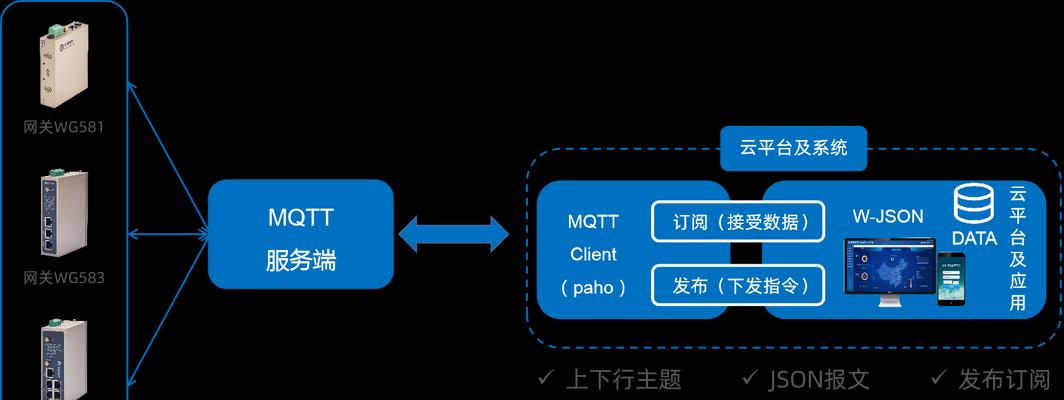
网关网口速率设置决定了网络数据传输的上限,过高的速率可能会导致网络拥堵和不稳定,而过低则无法充分发挥网络设备的性能。了解并正确设置网口速率对于网络管理员来说是基本技能之一。它广泛应用于企业网络优化、数据中心管理以及网吧等对网络性能要求较高的环境中。

在设置网关网口速率之前,需确认设备型号以及支持的速率范围,并检查网络布线是否符合标准。备份当前网络配置是推荐的预防措施,以防设置不当导致网络中断。
1.确认网关设备型号
不同型号的网关设备支持的速率设置可能有所不同。通常,网关设备的规格书或用户手册会详细列明网口速率的相关信息。
2.检查网络布线
确保网线质量符合标准,网线长度不超过100米(以太网标准)。高质量的布线能确保数据传输的稳定性和速率。
3.备份网络配置
使用命令`copyrunning-configstartup-config`(在某些设备上可能有所不同)保存当前配置,以便在出现错误时能够快速恢复。
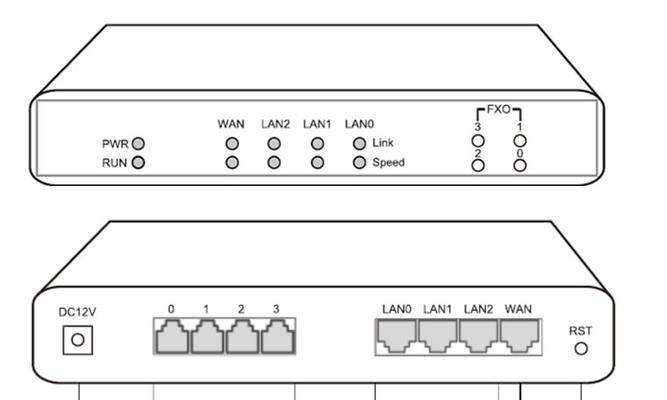
大多数网关设备都通过命令行界面进行配置。我们需要登录到设备的控制台,并进入相应的配置模式。
1.登录到网关设备
通过控制台线或远程登录(如SSH)连接到网关设备。输入正确的用户名和密码进入系统。
2.进入全局配置模式
在提示符后输入`enable`命令进入特权模式,然后输入`configureterminal`命令进入全局配置模式。
在全局配置模式下,我们可以设置特定网口的速率和双工模式。
1.进入特定网口配置模式
要设置连接到网络的第1个网口(以`eth0`为例),需要输入`interfaceeth0`。
2.设置网口速率
使用`speed`命令设置网口的速率。设置为100Mbps,输入命令`speed100`。
3.设置双工模式
双工模式决定了数据传输是单向还是双向。可选项包括`half`(半双工)和`full`(全双工)。设置命令如`duplexfull`。
完成设置后,需要保存配置并重启网关设备,然后对设置进行测试以确保其正常工作。
1.保存配置
使用`exit`命令逐步退出到特权模式,输入`writememory`或`copyrunning-configstartup-config`保存当前配置。
2.重启网关设备
输入`reload`命令重启网关,确认所有设置已生效。
3.测试网口速率
通过ping命令或使用专业的网络测试工具来验证网口速率是否按预期工作。
扩展内容
网口速率与双工模式的区别:速率决定了数据传输的速度,而双工模式决定了数据传输的方向性。选择合适的组合对优化网络性能至关重要。
自动协商(Autonegotiation):很多现代网络设备支持自动协商速率和双工模式。在大多数情况下,启用自动协商能够自动选择最佳的速率与双工设置。
常见故障排查:速率设置不当可能会导致网络连接不稳定或带宽受限。使用网络监控工具可以帮助诊断网络问题。
常见问题解答
问题1:网口速率设置为1000Mbps(即1Gbps)是否会导致网关过载?
答:网口速率设置为1Gbps不会直接导致网关过载。但需确认网关硬件、网线以及网络交换设备均支持这一速率。如果网络中存在瓶颈,高速率设置可能无法完全发挥效果,但通常不会引起设备过载。
问题2:为什么设置网口速率后网络仍然慢?
答:网口速率的设置并不保证网络整体性能,还需要考虑整个网络环境的配置,包括路由器、交换机以及网络布线等。带宽限制、网络拥堵、服务提供商的连接质量等都可能影响网络速度。
问题3:如果网关设备不支持手动设置网口速率怎么办?
答:如果网关设备不支持手动设置网口速率,则应启用自动协商功能。大多数现代设备通过自动协商机制能够智能匹配最佳的速率与双工设置。
通过本文的步骤介绍和深入分析,我们全面覆盖了网关网口速率设置的全过程,以及相关扩展知识和问题解答。掌握了这些技能,您将能更有效地管理和优化您的网络环境,确保网络性能达到最佳状态。
版权声明:本文内容由互联网用户自发贡献,该文观点仅代表作者本人。本站仅提供信息存储空间服务,不拥有所有权,不承担相关法律责任。如发现本站有涉嫌抄袭侵权/违法违规的内容, 请发送邮件至 3561739510@qq.com 举报,一经查实,本站将立刻删除。